wps首行缩进
WPS文字处理中,首行缩进是一个常见且重要的排版功能,它指的是将段落的第一行从左向右缩进一定的距离,而首行外的各行则保持不变,这种排版方式不仅符合中文文档的书写习惯,还能使文章结构更加清晰,便于阅读,下面将详细介绍如何在WPS中设置首行缩进,并分享一些相关的技巧和注意事项。
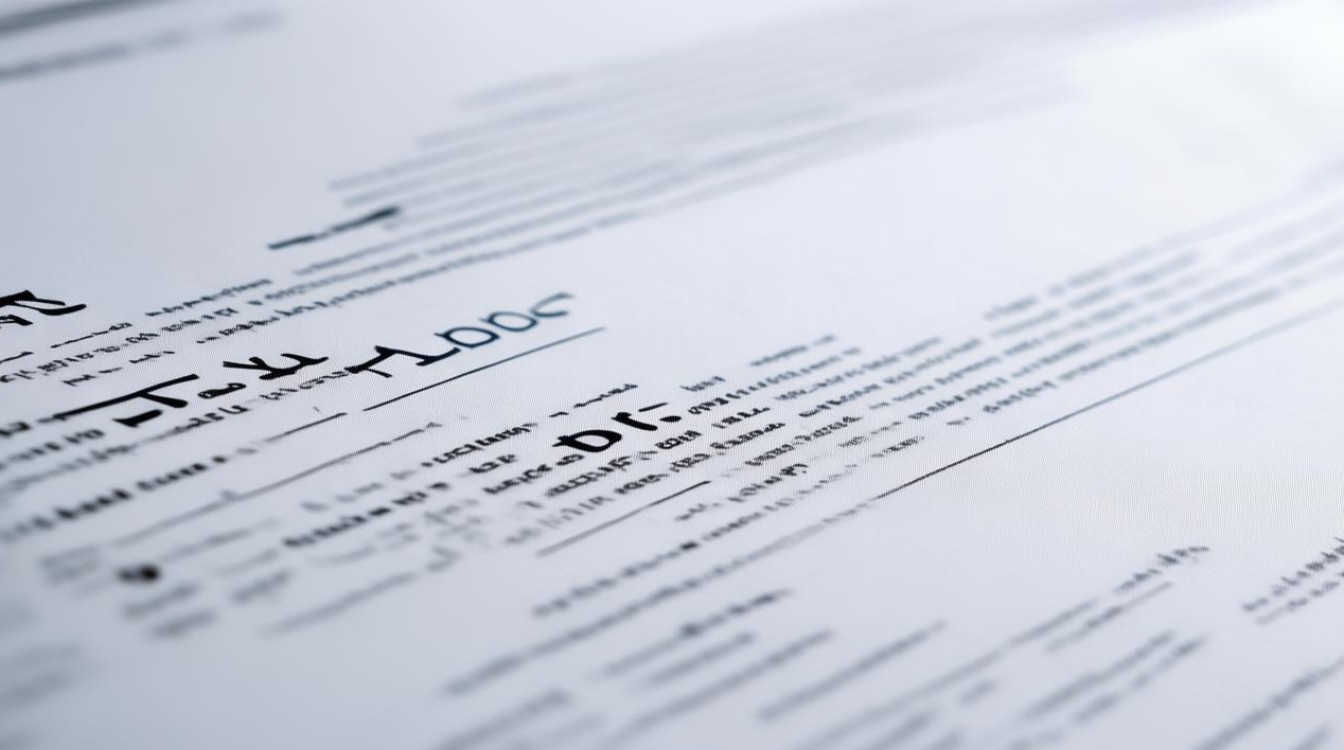
WPS中设置首行缩进的方法
使用“文字工具”快速设置
-
打开文档:启动WPS文字软件,并打开需要调整的文档。
-
进入“开始”选项卡:在界面上方的工具栏中,点击“开始”选项卡,这里包含了大部分文本编辑和格式设置的功能。
-
找到“文字工具”:在“开始”选项卡下,你会看到一个名为“文字工具”的按钮,旁边通常伴有一个小巧的倒三角图标,点击这个倒三角,会展开一个功能列表。
-
选择“段落首行缩进2字符”:在“文字工具”弹出的列表中,直接找到并点击“段落首行缩进2字符”选项,这一步骤将自动为文档中的每个段落应用标准的首行缩进格式,无需手动逐段调整。
通过“段落”对话框精确设置
-
选中段落:选中需要设置首行缩进的段落,你可以点击段落前的空白区域,或者拖动鼠标覆盖整个段落。
![wps首行缩进 wps首行缩进]()
-
打开“段落”对话框:在“开始”选项卡中,找到“段落”组,点击右下角的小箭头,打开“段落”对话框。
-
设置首行缩进:在“段落”对话框中,切换到“缩进和间距”选项卡,在“缩进”区域,找到“特殊格式”下拉菜单,选择“首行缩进”,在“度量值”框中设置缩进量,通常设置为“2字符”。
-
确认设置:设置完成后,点击“确定”按钮保存更改,选中的段落首行将按照设置的值进行缩进。
相关技巧和注意事项
-
批量设置:如果文档中有多个段落需要设置首行缩进,可以先选中所有段落(按Ctrl+A快捷键),然后统一应用上述设置,这样可以大大提高效率。
-
调整缩进量:除了标准的2字符缩进外,你还可以根据自己的需要调整缩进量,在“段落”对话框中,直接在“度量值”框中输入想要的缩进值即可。
-
避免使用空格:虽然有些用户习惯通过输入空格来实现首行缩进,但这种方法不推荐,因为空格键可能有偏差,导致各个段落缩进量不一致,影响美观,在文章多次复制、改写时,还可能产生空格多余或缺少的问题,不利于文档的后期处理。
-
检查格式:在设置首行缩进后,建议预览一下文档的变化,确保所有段落都正确应用了缩进格式,如果发现有个别段落没有正确应用缩进,可能是因为其设置了特殊的格式,你可以手动选中这些段落,再次应用首行缩进设置,或者通过“段落”对话框进行微调。
![wps首行缩进 wps首行缩进]()
常见问题解答(FAQs)
Q1: 为什么设置了首行缩进,但部分段落没有生效?
A1: 这可能是因为这些段落设置了特殊的格式,如分栏、表格内的文字等,对于这些特殊情况,你需要手动选中这些段落,并再次应用首行缩进设置,或者通过“段落”对话框进行单独调整。
Q2: 如何快速取消所有段落的首行缩进?
A2: 你可以通过“文字工具”中的“删除空格”功能来快速清理文档中的空格和缩进,或者,你也可以在“段落”对话框中,将“特殊格式”设置为“无”,并确认更改,这样所有段落
版权声明:本文由 数字独教育 发布,如需转载请注明出处。


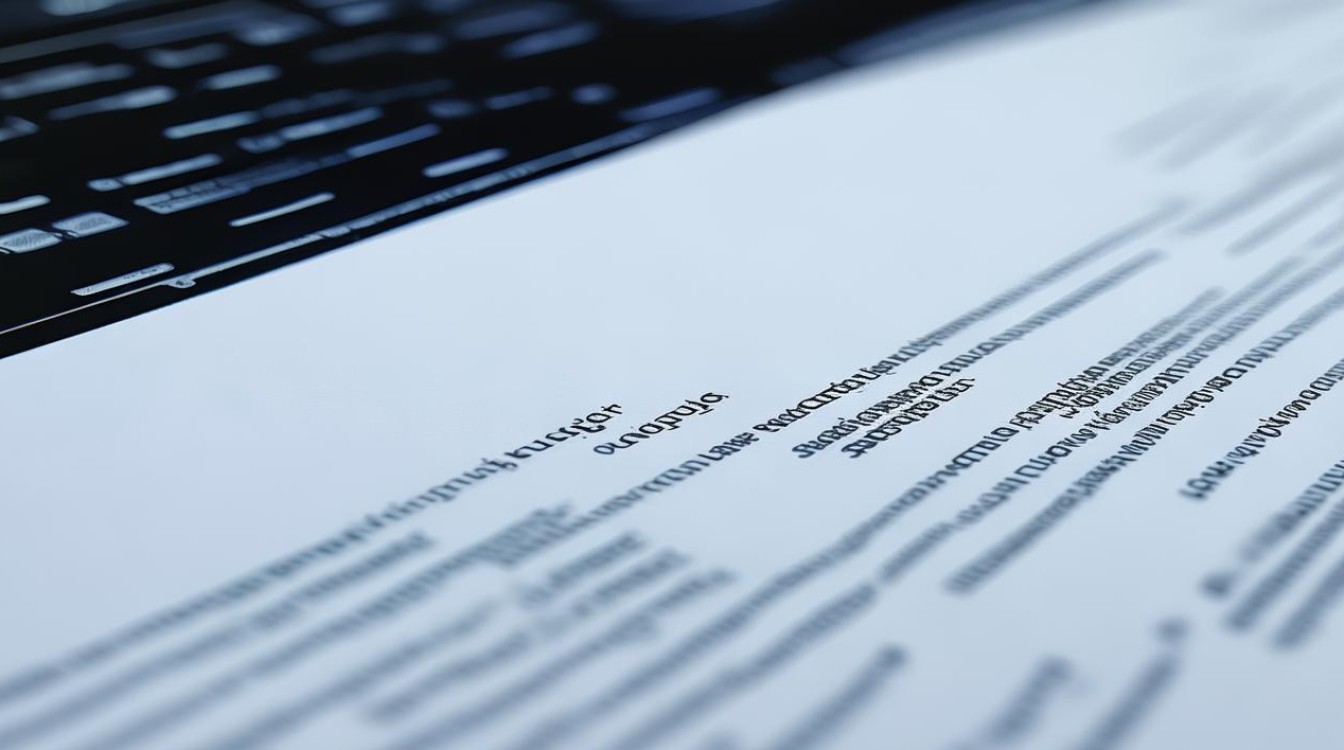
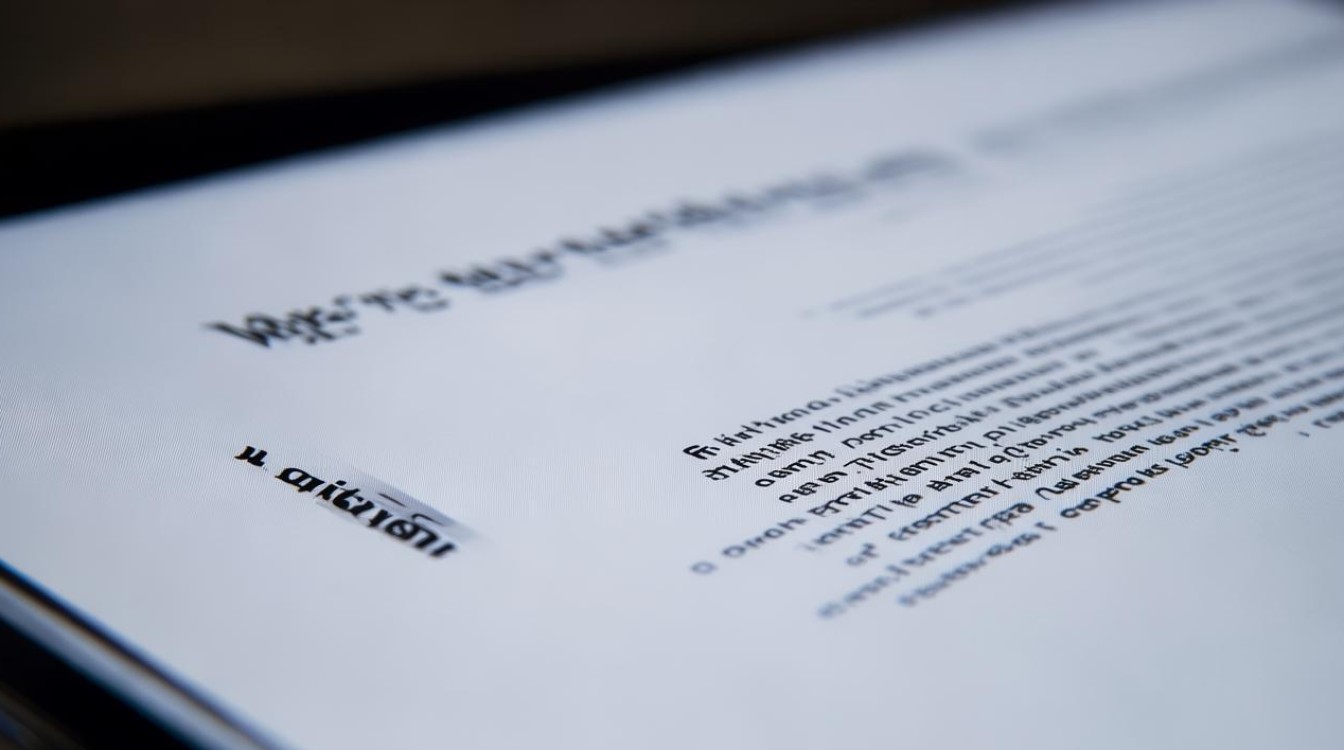












 冀ICP备2021017634号-12
冀ICP备2021017634号-12
 冀公网安备13062802000114号
冀公网安备13062802000114号